Телефон поддержки: +7 (800) 333-68-44
Задать вопрос-
Штрих: Как оформить чек при продаже в кредит с первоначальным взносом
Создан , последнее изменение 21.08.2022Руководство по пробитию чека продажи в кредит с первоначальным взносом на кассе Штрих через Тест драйвера ККТ
Ответ службы поддержки:ПодробнееДля того чтобы оформить чек кредита с первоначальным взносом, требуется пробить два чека:
Чек № 1
Чек № 2
Покупатель внес часть суммы и получил товар или услугу. Оставшуюся часть он внесет в рамках кредитного договора. Продавец должен выдать кассовый чек, в котором указаны:
- Признак способа расчета — «частичный расчет и кредит»;
- Признак предмета расчета — «товар»;
- Способ расчета:
- «Наличными/безналичными» — сумма текущего платежа;
- «В кредит» — оставшаяся сумма задолженности.
Покупатель внес часть суммы или полностью закрыл кредит.
- Признак способа расчета — «оплата кредита»;
- Признак предмета расчета — «платеж»;
- Способ расчета:
- «Наличными/безналичными» — сумма текущего платежа;
- «Аванс» — сумма, внесенная ранее.


Убедитесь в том что смена на кассе открыта, или откройте её как показано ниже:- выберите вкладку Отчёты слева в меню и нажмите на кнопку Открыть смену;
Пробитие чека №1:
- выберите слева вкладку ФН чеки (ФФД 1.05 - 1.2) и нажмите на надпись Операции ФН вверху;
- заполните данными следующие поля:
- впишите Наименование товара;
- укажите полную Цену товара;
- укажите Количество товаров;
- выберите Тип чека из выпадающего списка (Приход);
- выберите Признак способа расчета Частичный расчет и кредит из выпадающего списка;
- выберите Признак предмета расчета Товар из выпадающего списка;
- выберите ваш Налог из выпадающего списка (НДС 20%, Без НДС...);
- выберите Отдел из выпадающего списка (по умолчанию нулевой отдел);
- нажмите кнопку Открыть чек;
- нажмите кнопку Добавить позицию v2;
- укажите сумму платежа Наличными или Безналичными (та сумма которая является первоначальным взносом);
- впишите сумму в поле Кредит (сумма последующей оплаты, или другими словами - оставшаяся сумма задолженности);
- нажмите кнопку Закрытие чека расширенное v2;
- ожидайте печать чека.
Пробитие чека №2:
- заполните данными следующие поля:
- впишите Наименование товара;
- укажите полную Цену товара;
- укажите Количество товаров;
- выберите Тип чека из выпадающего списка (Приход);
- выберите Признак способа расчета Оплата кредита из выпадающего списка;
- выберите Признак предмета расчета Платеж из выпадающего списка;
- выберите ваш Налог из выпадающего списка (НДС 20%, Без НДС...);
- выберите Отдел из выпадающего списка (по умолчанию нулевой отдел);
- нажмите кнопку Открыть чек;
- нажмите кнопку Добавить позицию v2;
- укажите сумму платежа Наличными или Безналичными (сумма текущего платежа);
- впишите сумму в поле Аванс (сумма внесённая ранее);
- нажмите кнопку Закрытие чека расширенное v2;
- ожидайте печать чека.
-
Пионер 114Ф: Чеки ПРИХОДА из базы товаров и услуг
Создан , последнее изменение 21.08.2022Пробитие чека на Приход из базы товаров и услуг на кассе Пионер 114Ф.
Ответ службы поддержки:ПодробнееПРИХОД - означает, что Вы принимаете деньги от клиента, когда продаете товар - стандартная операция.
Перед пробитием чеков нужно войти в Торговые операции под Кассиром и Открыть смену.Пробитие простого чека Прихода
- введите код товара;
- нажмите кнопку ТОВАР;
- введите цену и количество, если это необходимо;
- нажмите кнопку ВВОД;
- нажмите кнопку ОПЛАТА;
- нажмите кнопку ВВОД, чтобы провести оплату наличными;
- ожидайте печать чека.

Пробитие чека с несколькими позициями с расчетом стоимости по количеству и цене
В качестве примера здесь описано добавление в чек 3 видов товара:- позиция №1 - добавление товара цена которого не запрограммирована:
- введите код товара;
- нажмите кнопку ТОВАР;
- введите цену;
- введите количество;
- нажмите ВВОД, товар добавится в чек.
- позиция №2 - добавление товара, с запрограммированной ценой в единичном количестве:
- введите код товара;
- нажмите кнопку ТОВАР;
- товар автоматически добавится в чек.
- позиция №3 - добавление товара, с запрограммированной ценой в количестве больше одного:
- в этом случае сначала введите количество;
- нажмите кнопку Колич.;
- введите код товара в поле ТОВАР;
- нажмите ВВОД, товар добавится в чек;
- нажмите кнопку ОПЛАТА;
- нажмите кнопку ВВОД, чтобы провести оплату наличными;
- ожидайте печать чека.

Пробитие чека с подсчетом сдачи
- введите код товара;
- нажмите кнопку ТОВАР;
- введите цену и количество, если это необходимо;
- нажмите кнопку ВВОД;
- нажмите кнопку ОПЛАТА;
- введите сумму, которую дал покупатель;
- нажмите кнопку ВВОД;
- нажмите кнопку ВВОД, чтобы провести оплату наличными;
- ожидайте печать чека.

Пробитие чека за безналичные, кредит, аванс или с иной формой оплаты
Чтобы пробить чек за безналичные, кредит, аванс или с иной формой оплаты, у вас должны быть включены эти параметры в настройках кассы (инструкция ЗДЕСЬ).- введите код товара;
- нажмите кнопку ТОВАР;
- введите цену и количество, если это необходимо;
- нажмите кнопку ВВОД;
- нажмите кнопку ВВОД;
- нажмите кнопку ОПЛАТА;
- кнопкой ВНИЗ выберите нужный способ оплаты: Безналичными, Кредит, Аванс или Встречное предоставление (иная форма оплаты);
- нажмите кнопку ВВОД;
- ожидайте печать чека.
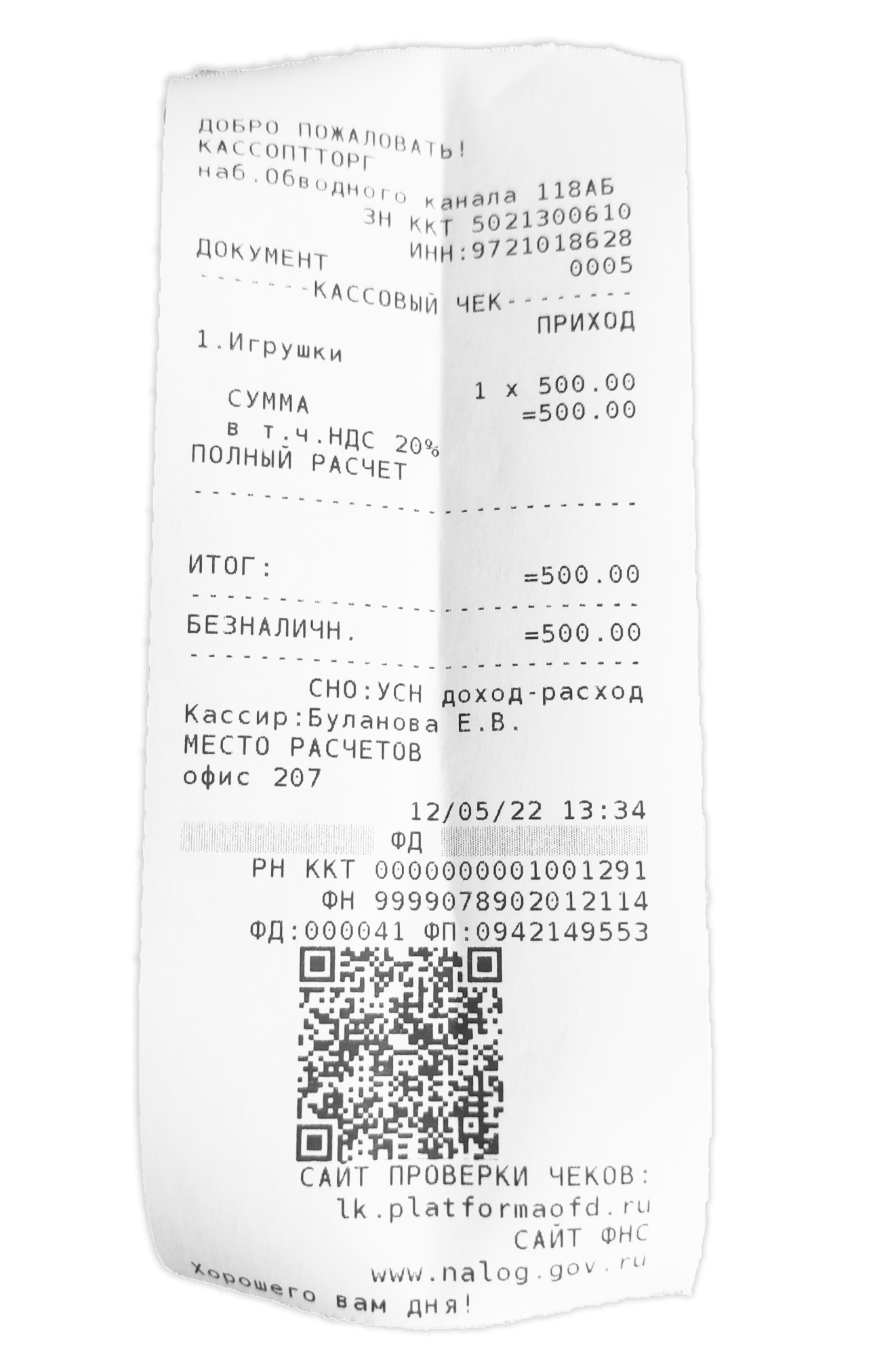
Пробитие чека с реквизитами покупателя и отправкой по Email или СМС
- введите код товара;
- нажмите кнопку ТОВАР;
- введите цену и количество, если это необходимо;
- нажмите кнопку ВВОД;
- нажмите кнопку ОПЛАТА;
- нажмите кнопку РЕЖИМ - откроется окно для ввода данных покупателя;
- в строке Тел./email введите телефон или электронную почту покупателя:
- чтобы ввести телефон, кнопкой РЕЖИМ измените регистр на цифры и начинайте вводить номер с цифры 7;
- чтобы ввести электронную почту, кнопкой РЕЖИМ измените регистр на английские буквы и введите их с клавиатуры кассы, последовательным нажатием клавиш;
- чтобы ввести символ @, кнопкой РЕЖИМ нужно сменить регистр на маленькие русские буквы и нажать несколько раз кнопку 7, пока в поле ввода не появится символ @);
- при необходимости введите реквизиты покупателя, перейдя на них кнопкой ВВЕРХ:
- в строке имя - введите наименование покупателя, то есть название организации или ФИО предпринимателя;
- в строке ИНН - введите соответственно ИНН клиента;
- после ввода данных, кнопкой ВНИЗ перейдите на надпись ЗАПИСАТЬ и нажмите кнопку ВВОДкассаа - вернется в режим оплаты;
- кнопкой ВВЕРХ или ВНИЗ выберите нужный способ оплаты;
- нажмите кнопку ВВОД;
- ожидайте печать чека.
По СМС чеки отправляются через Оператора Фискальных Данных (ОФД) - это дополнительная услуга, которая, как правило, не входит в основной пакет.
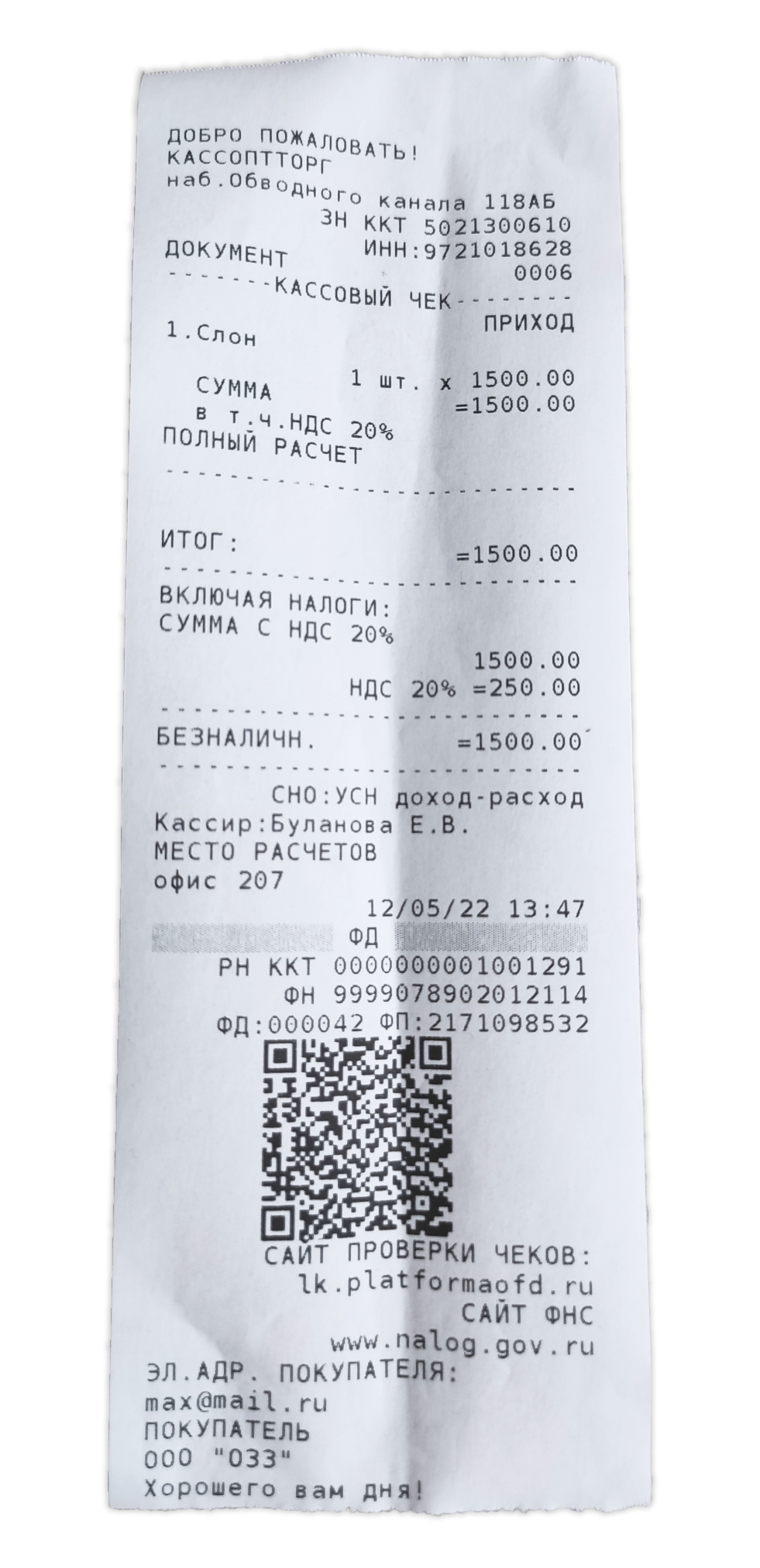
Пробитие чека с процентной скидкой
Начисление скидки на товар
- введите код товара;
- нажмите кнопку ТОВАР;
- введите цену и количество, если это необходимо;
- нажмите кнопку ВВОД;
- нажмите кнопку [%] (процент);
- введите кнопками клавиатуры процентное значение скидки и нажмите кнопку ВВОД;
- введите код следующего товара;
- нажмите кнопку ТОВАР;
- введите цену и количество, если это необходимо;
- нажмите кнопку ВВОД;
- нажмите кнопку ОПЛАТА;
- нажмите кнопку ВВОД, чтобы провести оплату наличными;
- ожидайте печать чека.

Начисление скидки на сумму чека
- введите код товара;
- нажмите кнопку ТОВАР;
- введите цену и количество, если это необходимо;
- нажмите кнопку ВВОД;
- введите код следующего товара;
- нажмите кнопку ТОВАР;
- введите цену и количество, если это необходимо;
- нажмите кнопку ВВОД;
- нажмите кнопку ОПЛАТА;
- нажмите кнопку [%](процент);
- введите кнопками клавиатуры процентное значение скидки;
- нажмите кнопку ВВОД;
- нажмите кнопку ВВОД, чтобы провести оплату наличными;
- ожидайте печать чека.

Видеоинструкция по чекам ПРИХОДА из базы товаров и услуг на кассе Пионер 114Ф:
-
Пионер 114Ф: Программирование пользователей
Создан , последнее изменение 21.08.2022На кассе Пионер 114Ф есть несколько видов пользователей с разными правами доступа по работе с кассой. Так можно обезопасить сотрудников от случайных ошибок.
Ответ службы поддержки:ПодробнееЧтобы запрограммировать пользователя:
- включите кассовый аппарат и дождитесь, когда на экране появится дата и время;
- нажмите кнопку ВВОД;
- кнопкой ВНИЗ выберите пользователя Администратор и нажмите ВВОД, вы окажетесь в разделе Выбор режима;
- кнопкой ВНИЗ дойдите до надписи Программирование и нажмите кнопку ВВОД;
- кнопкой ВНИЗ дойдите до надписи Пользователи и нажмите кнопку ВВОД;
- кнопкой ВНИЗ выберите необходимого пользователя и нажмите ВВОД;
- откроется окно с параметрами пользователя:
- в первой строке отредактируйте Имя пользователя:
- буквы здесь вводятся с клавиатуры как в мобильном телефоне: последовательным нажатием клавиш;
- регистр ввода отображается в левом верхнем углу экрана и переключаются клавишей РЕЖИМ;
- символы вводятся по нажатию клавиши 7 в зависимости от регистра:
- в регистре "абв" вводятся символы (!), (@), (#), ($), (%);
- в регистре "АБВ" - символы ("), (:), (;), (,);
- в регистре "abc" - символы (&), (*), (^);
- кнопкой ВНИЗ вы можете перейти к следующему параметру;
- в строке Должн. кнопкой ВВОД задайте должность (они имеют разные права доступа);
- в строке Пароль цифрами задайте пароль для входа или оставьте поле пустым, чтобы пароля не было;
- в строке Автостарт кнопкой ВВОД выберите значение ДА, если хотите, чтобы при включении первым появлялся данный пользователь (значение НЕТ - если вам это не нужно);
- в строке Активный кнопкой ВВОД выберите значение ДА, чтобы данный пользователь появился в списке пользователей при включении и под этой ролью можно было зайти в кассу (значение НЕТ - если вам это не нужно);
- в строке ФИО, введите фамилию, имя и отчество вашего сотрудника - данные из этой строки будут отображены в чеке (ввод здесь такой же, как и в первой строчке с именем пользователя);
- в строке ИНН цифрами введите ИНН вашего сотрудника;
- после редактирования параметров, перейдите кнопкой ВНИЗ на строку ЗАПИСАТЬ;
- нажмите клавишу ВВОД, чтобы сохранить внесенные изменения.

Видеоинструкция по редактированию пользователя на кассе Пионер 114Ф
-
Меркурий 115Ф, 130Ф, 180Ф, 185Ф: Как изменить место установки на кассе?
Создан , последнее изменение 21.08.2022Руководство по перерегистрации со сменой места установки на кассе Меркурий
Ответ службы поддержки:ПодробнееДанная инструкция написана для кассового аппарата с прошивкой от 23.12.2021.
Если прошивка вашего аппарата ниже, процесс перерегистрации может немного отличаться, поэтому обновите вашу кассу следуя данной [ИНСТРУКЦИИ]
Важным условием перерегистрации является:
- Актуальная дата/время.
- Смена закрыта.
- Переданы все чеки в ОФД.
- Выключите и снова включите ваш кассовый аппарат с помощью кнопки включения, которая находится справа корпуса кассы.
- Подождите, пока на экране кассы не появится надпись "Меркурий" с зарядом батареи;
- Нажмите кнопку [ИТ].
- На экране появится дата/время. Отредактируйте время, если это необходимо, нажав кнопку [X] и после введите правильное время (Важно чтобы на кассе было актуальное время!). Нажмите кнопку [ИТ].
- На экране загорится надпись "Кассовый Режим", а вверху на панели навигации можно будет увидеть значок батареи и немного правее цифру, которая отвечает за количество неотправленных документов. (Если на панели навигации горит цифра (0), значит все документы переданы в ОФД и можно продолжить дальше. В противном случае настройте передачу чеков в ОФД и подождите отправку всех документов!).
- Нажмите кнопку [+], пока на экране не появится надпись "ПРОГ. ФН и ОФД".
- Нажмите кнопку [ИТ] [2] [2] [ИТ].
- На экране появится надпись "НАСТР. ФН".
- Нажмите кнопку [ИТ] [ИТ] [+] [+] [ИТ].
- Для того чтобы стереть старое место установки, нажмите кнопку [C], пока поле ввода не станет пустым.
- Чтобы ввести новое место установки, можно воспользоваться двумя способами:
- Подключите компьютерную клавиатуру к кассе и начните вводить буквы с неё.
- Используйте таблицу кодов/символов с фото ниже, чтобы вводить буквы непосредственно с циферной клавиатуры кассы (Каждой букве соответствует три цифры с таблицы и например чтобы написать букву "Ф" нужно нажать на кассе кнопки 212). Видео-инструкция как распечатать такую таблицу на своей кассе будет в конце статьи.
- После того как вы ввели новое место установки, нажмите кнопки [ИТ] [РЕЖ] [3] [РЕЖ] [+] [+] [ИТ] [+] [+] [ИТ] [+] [ИТ].
- Проверьте ВНИМАТЕЛЬНО правильность изменённого места установки на чеке.
- Если все данные верны, нажмите кнопку [ИТ] чтобы выполнить перерегистрацию по смене места установки кассы.
- После того как была произведена перерегистрация, не забудьте указать изменения в личном кабинете ФНС.

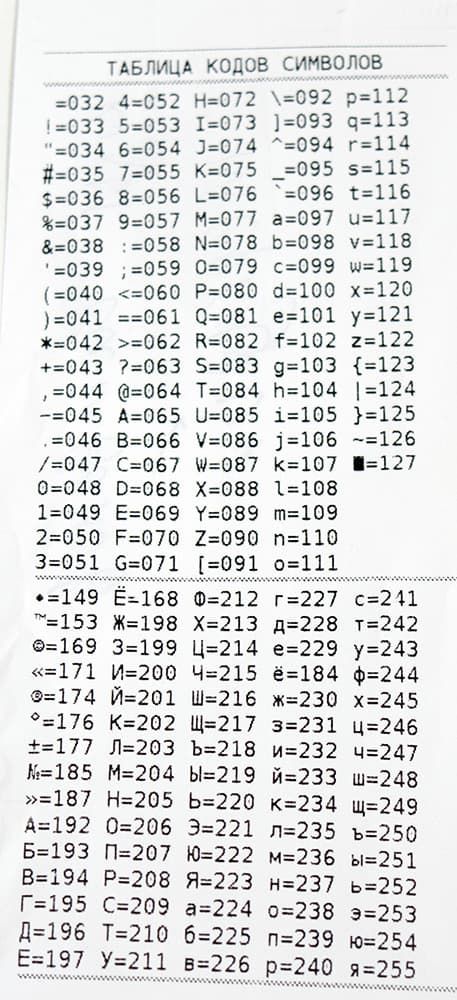
-
Меркурий 115Ф, 130Ф, 180Ф, 185Ф: Как изменить адрес на кассе?
Создан , последнее изменение 21.08.2022Руководство по перерегистрации со сменой адреса на кассе Меркурий
Ответ службы поддержки:ПодробнееДанная инструкция написана для кассового аппарата с прошивкой от 23.12.2021.
Если прошивка вашего аппарата ниже, процесс перерегистрации может немного отличаться, поэтому обновите вашу кассу следуя данной [ИНСТРУКЦИИ]
Важным условием перерегистрации является:
- Актуальная дата/время.
- Смена закрыта.
- Переданы все чеки в ОФД.
- Выключите и снова включите ваш кассовый аппарат с помощью кнопки включения, которая находится справа корпуса кассы.
- Подождите, пока на экране кассы не появится надпись "Меркурий" с зарядом батареи;
- Нажмите кнопку [ИТ].
- На экране появится дата/время. Отредактируйте время, если это необходимо, нажав кнопку [X] и после введите правильное время (Важно чтобы на кассе было актуальное время!). Нажмите кнопку [ИТ].
- На экране загорится надпись "Кассовый Режим", а вверху на панели навигации можно будет увидеть значок батареи и немного правее цифру, которая отвечает за количество неотправленных документов. (Если на панели навигации горит цифра (0), значит все документы переданы в ОФД и можно продолжить дальше. В противном случае настройте передачу чеков в ОФД и подождите отправку всех документов!).
- Нажмите кнопку [+], пока на экране не появится надпись "ПРОГ. ФН и ОФД".
- Нажмите кнопку [ИТ] [2] [2] [ИТ].
- На экране появится надпись "НАСТР. ФН".
- Нажмите кнопку [ИТ] [ИТ] [+] [ИТ].
- Для того чтобы стереть старый адрес нажмите кнопку [C], пока поле ввода не станет пустым.
- Чтобы ввести новый адрес можно воспользоваться двумя способами:
- Подключите компьютерную клавиатуру к кассе и начните вводить буквы с неё.
- Используйте таблицу кодов/символов с фото ниже, чтобы вводить буквы непосредственно с циферной клавиатуры кассы (Каждой букве соответствует три цифры с таблицы и например чтобы написать букву "Ф" нужно нажать на кассе кнопки 212). Видео-инструкция как распечатать такую таблицу на своей кассе будет в конце статьи.
- После того как вы ввели новый адрес, нажмите кнопки [ИТ] [РЕЖ] [3] [РЕЖ] [+] [+] [ИТ] [+] [+] [ИТ] [+] [ИТ].
- Проверьте ВНИМАТЕЛЬНО правильность изменённого адреса на чеке.
- Если все данные верны, нажмите кнопку [ИТ] чтобы перерегистрацию по смене адреса.
- После того как была произведена перерегистрация, не забудьте указать изменения в личном кабинете ФНС.

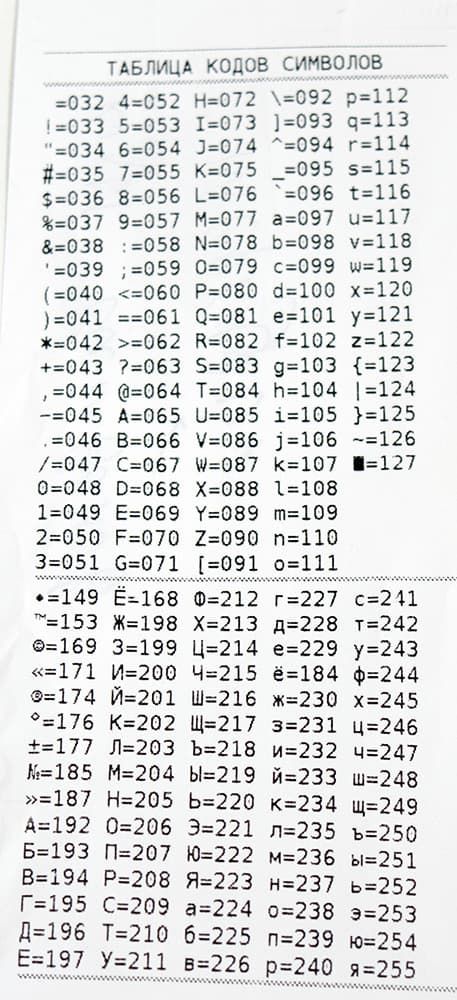
-
ККМ web-сервер: Как пробить чек из базы товаров и услуг на кассе Атол
Создан , последнее изменение 21.08.2022Руководство по пробитию Чека Приход в программе ККМ web-сервер
Ответ службы поддержки:ПодробнееПеред тем как совершить пробитие чека, убедитесь что вы открыли смену на кассе через программу ККМ web-server. Ознакомиться с инструкцией по открытию смены можно нажав на ЭТУ ССЫЛКУ.
Пробитие Чека Приход:
- Нажмите на кнопку Регистрация чека слева в меню и выберите ваш кассовый аппарат ниже.
- Заполните следующие поля:
- выберите Тип чека - Продажа Чек прихода;
- выберите вашу Систему налогообложения;
- введите ФИО кассира;
- введите ИНН кассира;
- впишите Электронный адрес клиента (не обязательно);
- укажите необязательные параметры по необходимости - Доп.реквизиты продавца, Доп.реквизиты клиента, Доп.реквизиты чека;
- в пункте Использование эквайринга выберите Не использовать - если оплата будет наличными, или Использовать - если оплата будет безналичными;
- введите Наименование товара;
- введите количество и цену этого товара;
- выберите вашу Ставку НДС;
- выберите нужный признак способа расчета (Полный расчет- по умолчанию, Предоплата, Аванс...);
- выберите признак предмета расчета (Товар, Услуга...);
- укажите необязательные агентские данные по необходимости;
- (если вам нужно добавить еще один товар в чек, нажмите на кнопку Добавить строку и заполните товар таким же образом);
- впишите в нужное поле Принятую оплату по чеку (Если указать сумму оплаты равную сумме товара, значит получим чек без указания сдачи.);
- нажмите кнопку Зарегистрировать чек.
-
ККМ web-сервер: Как открыть/закрыть смену на кассе Атол
Создан , последнее изменение 21.08.2022Руководство по открытию/закрытию смены в программе ККМ web-сервер
Ответ службы поддержки:ПодробнееПеред тем как начать работу с кассой, а именно произвести открытие смены, рекомендуется правильно настроить подключение кассы к компьютеру, а именно к самой программе ККМ web-server. Для ознакомления с инструкцией пройдите по ЭТОЙ ССЫЛКЕ;
Открытие/закрытие смены:
- Нажмите на кнопку Тест оборудования слева в меню и выберите ваш кассовый аппарат ниже;
- Нажмите на кнопку Открыть смену.
-
Штрих: Как прошить кассу через личный кабинет Облачная касса?
Создан , последнее изменение 21.08.2022Руководство по прошивке кассы Штрих через личный кабинет Облачная касса
Ответ службы поддержки:ПодробнееДля удаленного управления прошивкой на ФР должна присутствовать SD-карта. Если ее
нет, рекомендуется установить ее. Возможно, для этого понадобиться помощь
специалиста ЦТО, так как карта устанавливается в разъем на плате ФР. SD-карта
позволяет обновлять прошивку самым надежным способом.
Если нет никакой возможности установить карту памяти, можно воспользоваться
функцией Драйвера ФР по обновлению. Это менее надежно, и применимо не при всех
способах подключения кассы.
О том, как подключить устройство к сервису Облачная касса, читайте ЗДЕСЬ
- Нажмите на информационную иконку «Прошивка»;
Если для кассы есть рекомендованная версия, более свежая, чем уже установленная на ФР, рекомендуется обновить прошивку.
- Для управления прошивкой зайдите в «Редактирование кассы», и выберите в Прошивке - Ручной режим. Прочитайте предупреждения и подтвердите выбор. Закройте «Редактирование кассы», сохранив сделанные настройки (нажмите «Ок»).
- В управляющих иконках выберите «Управление прошивкой».
- Выберите прошивку с зелёной галочкой в столбце «рекомендованная».
- Прочитайте предупреждение и нажмите кнопку Да.
- Закройте окно выбора прошивки.
- Теперь информационная иконка «Прошивка» будет отображать прогресс загрузки новой прошивки.
- Если касса на связи и SD-карта установлена, то загрузка начнется через 5-7 минут (для просмотра прогресса в Личном кабинете необходимо раз в 2-3 минуты обновлять страницу).
Весь процесс загрузки может занять около 20-40 минут. Но прошивка обновится только после закрытия смены на кассе (или сразу после загрузки, если смена закрыта). Успешная смена прошивки будет сопровождаться дополнительным сообщением в верхнем правом углу экрана.
Ну а если вы всё таки не вставите SD-карту в кассовый аппарат, процент прогресса скачивания прошивки будет всегда на нуле.
- В результате получаем прошитый кассовый аппарат спустя долгое время.
- Нажмите на информационную иконку «Прошивка»;
-
Штрих: Облачная касса okassa.info
Создан , последнее изменение 21.08.2022Руководство по использованию личного кабинета в сервисе "Облачная касса" для кассового аппарата Штрих
Ответ службы поддержки:ПодробнееСуществует универсальный личный кабинет для подключения основных моделей устройств ГК Штрих-М - «Штрих», «Элвес», «Ритейл» или
«РР», в котором можно следить за состоянием устройства, контролировать и обновлять прошивки, вести товарный учёт а также многое другое.
О том как подключить вашу кассу Штрих к личному кабинету "Облачная касса" можно прочитать ЗДЕСЬ.
Личный кабинет
- Зайдите в Личный кабинет по ссылке https://okassa.info/ и выберите пункт меню Кассы;
- Найдите нужную Кассу (Мастер установки создаёт кассу с именем, идентичным заводскому номеру ФР при первичном подключении).
Любая открытая страница Личного кабинета отображает состояние всех элементов именно в момент открытия. Для обновления значений произведите обновление страницы (например, нажмите F5). Некоторые важные события (например, установка новой прошивки) будут сопровождаться отдельными сообщениями на экране, без обновления страницы.
- Мониторинг и управление для касс просты, и интуитивно понятны. У каждой кассы есть две группы элементов-иконок:
- Информационные
При нажатии на иконку открывается окно с более подробным списком значения параметров, объединенных в тематическую группу, например:
Цвет иконок показывает состояние группы параметров – если цвет отличается от зеленого, то рекомендуется обратить внимание на параметры.
- Управляющие
Доступные элементы управления кассой раскрываются при нажатии иконки
- Нажмите на иконку Редактирование;
- Вы можете переименовать кассу и настроить планируемое время ее работы (это используется для информирования о невыходе кассы на связь в рабочее время).
Для экономии траффика некоторые параметры штатно обновляются только раз в сутки (обновление также можно инициировать перезагрузкой кассы). Например, после обновления лицензий функционала какое-то время касса будет отображать старое значение лицензий в иконке Лицензии, это нормально.
Чтение параметров
Когда касса на связи, Вы можете удаленно посмотреть актуальное значение любой таблицы Вашего ФР.
- Нажмите на «Чтение настроек ККТ»;
- Выберите справа нужную таблицу, например Таблицу 20 - Статус обмена ФН .На странице будут отображены полученные данные (для того чтобы обновить значение таблицы нажмите на кнопку обновления вверху возле даты). После этого можно запросить обновление других таблиц этой кассы.
Мониторинг
Раздел отображает сводную информацию о техническом состоянии всего парка ККТ в Личном кабинете, и особенно удобен при большом количестве касс. Кроме того, функция выгрузки в Excel позволяет сохранять текущее состояние всего парка касс со всеми техническими параметрами, для последующего анализа, или загрузки в иные системы.
Чеки
В разделе отображаются чеки и иные документы от кассы.
ФР может присылать данные о продажах, только если в его настройках включена работа с финансовым сервером (Моно).
Кроме того, как и для обновления прошивки, необходимо наличие SD-карты. По желанию, при настройке ФР (в том числе и через Мастер), можно также включить режим маскирования товаров, и ФР будет высылать только итоговые значения суммы чека, без указания наименования товаров и их количества
События
Все действия пользователей, важные события от касс и сообщения системы протоколируются, и доступны для просмотра и фильтрации в разделе События.
Уведомления
В разделе можно гибко настроить информирование о событиях, и при возникновении нужного события на указанную почту будет отправлено информационное письмо. Например очень полезный пункт уведомлений - оповещать владельца кассы об отсутствии передачи чеков в ОФД или же окончании фискального накопителя, что позволит своевременно произвести его замену.Магазин
Сразу после создания Личного кабинета, в нем доступны все функции в течение месяца. Большинство функций мониторинга в Личном кабинете останется доступными и бесплатными и по истечении месяца, и Вы можете продолжать спокойно работать. Но некоторые возможности (в основном функции управления и уведомления) включены в Тарифы, которые можно приобрести дополнительно, в любой момент, на любую выбранную кассу.
Доступные бесплатные функции и платные Тарифы тесно интегрированы с лицензиями на обновление функционала ФР. Например, при наличии на ФР уже установленной действующей подписки на обновление функционала (лицензия на «Штрих-М: Сервис обновления ФР»), касса будет иметь функции управления прошивкой и после завершения демонстрационного периода, даже если не приобретен никакой Тариф. В тоже время есть Тарифы, в состав которых, помимо всех функций управления ФР, также входит и обновление функционала ФР(без приобретения лицензии на «Штрих-М: Сервис обновления ФР»).
Товары /Маршруты и Тарифы
Эти разделы появляются автоматически, если в Личном кабинете заведена касса, обладающая возможностью получать каталоги товаров (например, АРМ ilexx.lite, «Штрих-М: Кассир 5.х» и т.п.), или транспортные настройки с Маршрутами и тарифами (например, АРМ ilexx.transport). Если таких касс нет в Личном кабинете, а есть только фискальные регистраторы, то разделы скрыты. -
Штрих: Как подключить кассу к сервису Облачная касса?
Создан , последнее изменение 21.08.2022Руководство по подключению кассы Штрих к сервису Облачная касса для мониторинга состояния устройства и рабочих мест
Ответ службы поддержки:ПодробнееПодключение
- Перед началом подключения ФР зарегистрируйте Личный кабинет на портале http://www.okassa.com/ . Запомните или запишите свой логин и пароль.
- Самым быстрым и простым способом будет использование Мастера подключения. Найти его можно скачав и установив новую версию программы Тест Драйвера ККТ (скачать по ссылке https://exam.shtrih-m-partners.ru/base/), после чего у вас появится установщик данной программы в меню пуск или в корневой папке установки Тест Драйвера ККТ.
- Убедитесь что касса подключена к компьютеру, включена и на ней работает Интернет.
- Запустите Мастер подключения. Внимательно прочитайте сообщение на первой странице Мастера. Возможно, необходимо уточнить у Вашего системного администратора доступность необходимых ресурсов (отсутствие ограничений по адресам и портам). Нажмите кнопку Вперёд.
- Мастер подключения начнет автоматический поиск ФРов, доступных с Вашего компьютера. Выберите нужный аппарат из найденных и нажмите кнопку Вперёд.
- Мастер произведет автоматическую настройку параметров ФР для работы с сервисами Облачной кассы. В процессе настройки Мастер будет выдавать сообщения о результатах своих действий (все возможные ошибки на данном этапе будут описаны в конце статьи).
- Дождитесь завершения настройки (для некоторых касс процесс может занять несколько минут, Мастер будет делать несколько попыток автоматически).
Если Вы планируете добавить кассу в Личный кабинет вручную, а не через Мастер, на этом шаге рекомендуется распечатать и сохранить показанный Токен.
нажмите кнопку Вперёд. - После успешного подключения ФР к серверам, Мастер предложит сделать выбор доступных параметров работы с сервисами Облачной кассы. Вы можете оставить все значения без изменений, и изменить их позже, при желании, либо установить желаемые настройки сразу.
нажмите кнопку Вперёд. - В окне настроек Технического сервера также установите все галочки по умолчанию и нажмите кнопку Вперёд;
- После настройки параметров работы с Сервисами, Мастер предложит Вам зарегистрировать ФР в Вашем Личном кабинете. Установите флажок напротив поля Использовать существующий личный кабинет в системе "Облачная касса" и нажмите кнопку Вперёд;
Если у Вас нет Личного кабинета, Вы можете создать новый Личный кабинет непосредственно из Мастера.
- В открывшемся окне введите логин и пароль, от ранее созданного кабинета.
- Затем Мастер предложит выбрать Торговую точку, куда будет заведен аппарат, либо создать новую.
Вы можете создать Торговые точки в Личном кабинете заранее, Мастер предоставит Вам список из этих точек.
- Последнее окно Мастера сообщит о завершении процесса подключения.
- Войдите в личный кабинет Облачной кассы через браузер и вы увидите там ваш автоматически добавленный кассовый аппарат.
Ошибки при подключении
Код ошибки
Описание
Возможная причина
Рекомендации
210
Отсутствие связи с серверами
У ФР нет выхода в интернет (наличие доступа в Интернет у компьютера не гарантирует наличие доступа у ФР ) Проверьте наличие доступа в Интернет на компьютере Проверьте наличие доступа в Интернет у ФР вручную, с помощью команды Пинг Теста Драйвера (см. «Инструкция. Подключение ФР к Облачной кассе»). Для выхода в Интернет используется прокси-сервер Доступ ФР к ОФД может быть организован через службу ofdconnect, но самому ФР доступ в сеть не предоставлен. Для подключения и работы с сервисами ФР (например, его соединению по RNDIS) нужно предоставить доступ в Интернет (через службу ICS). ФР может быть настроен на работу с Интернет через socks5, и команда Пинг не проходит. На время подключения к сервисам подключите ФР не через socks5 (предоставьте доступ в Интернет RNDIS-соединению через ICS) . После успешного подключения (регистрации в ЛК) рекомендуется обратно вернуть настройки ФР на работу с socks5, так как эта схема работы более стабильна, чем использование ICS. Выход в интернет есть (команда Пинг в Тесте Драйвера ФР выполняется без ошибок), но в сети закрыты порты 4243 и 4950 Обратитесь к системному администратору за консультациями и попросите его открыть порты. 54
Некорректный ответ от сервера.
Воспользуйтесь telnet-клиентом для проверки связи с check.shtrihm.ru:4950 и skok.shtrih-m.ru:4243 Подключитесь к сети Интернет через другой канал, например с помощью мобильного телефона. Успешное подключение через альтернативный канал однозначно у Нестабильная связь Повторно запустите Мастер через некоторое время – например, через 10-15 минут Подключитесь к сети Интернет через другой канал, например с помощью мобильного телефона. Успешное подключение через альтернативный канал однозначно указывает на проблему в настройках Вашей исходной сети. Если ошибка не пропадает в течение 5 минут после начала подключения, то она означает, что сервера уже работали с данной кассой, но сейчас сигнатура кассы изменилась, и требуется ее инициализация. Возможно, был произведен ремонт кассы. Напишите письмо на адрес support@okassa.com . В письме укажите Заводской номер ФР (все 16 цифр) и логин (электронную почту) Вашего Личного кабинета в Облачной кассе - Перед началом подключения ФР зарегистрируйте Личный кабинет на портале http://www.okassa.com/ . Запомните или запишите свой логин и пароль.







































